Genius TWIN WHEEL 900FF User Manual [it]
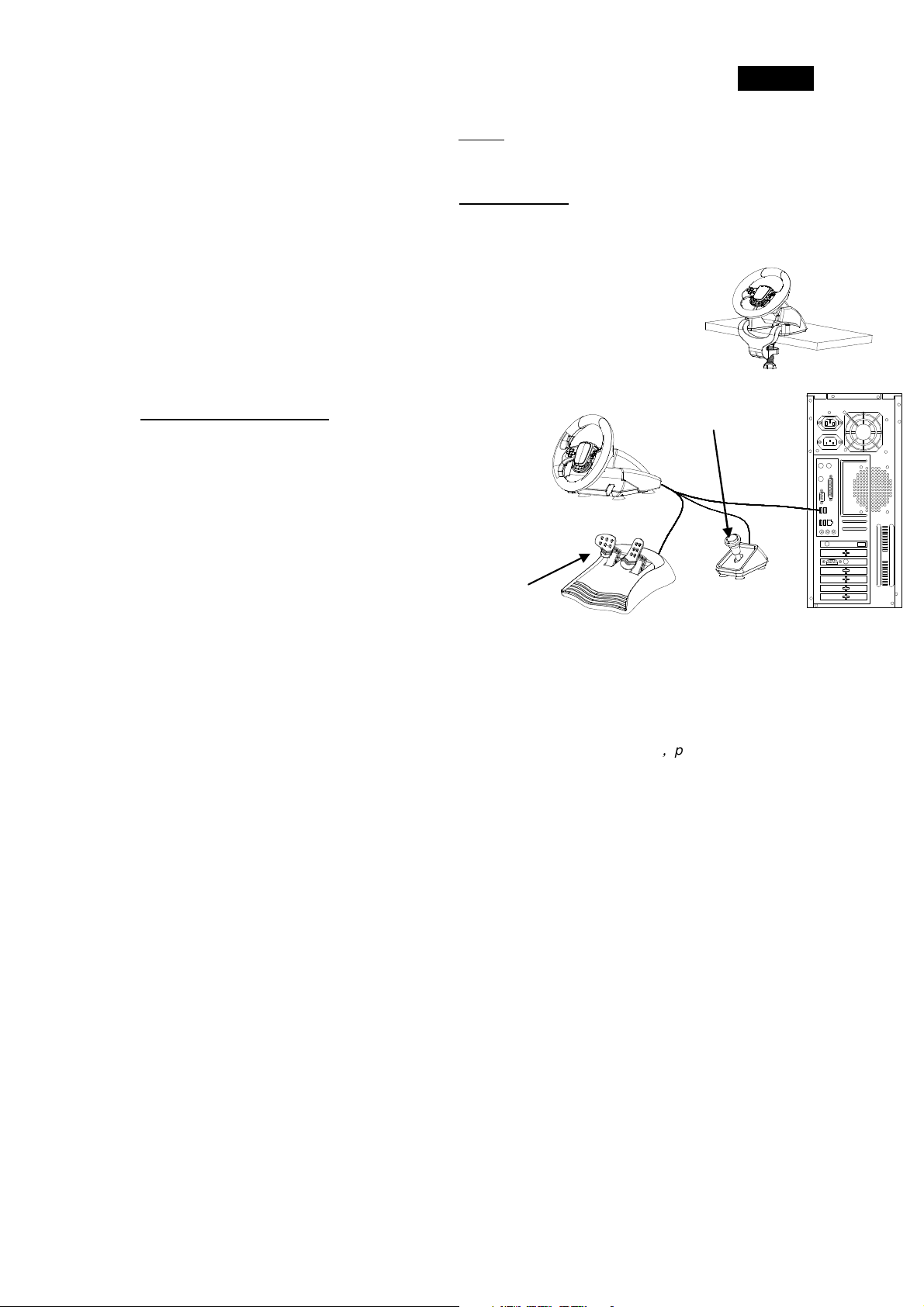
ROM drive, poi il programma di installazione si
Se non si avvia, avviare il
dei vostri requisiti, premere il pulsante “MODALITA’”
3
. Monta
ggio del vostro TwinWheel
900FF
1. Contenuti della Confezione
TwinWheel 900FF volante sterzo
TwinWheel 900FF Pedale
TwinWheel 900FF Cambio marce
Driver CD
Base di montaggio (tipo Y)
Adattatore AC
Guida d’uso multi-lingue
2. Requisiti del Sistema:
Per PC
IBM PC Pentium 166MHz compatibili o piu’ avanzati.
Microsoft Windows VISTA/XP/ME/2000/98
CD/DVD-ROM Drive per l’installazione del driver.
Per PlayStation
PlayStation 3
Italiano
Collegare e avvitare fermamente la morsa di montaggio ‘’tipo-Y’’ sul lato del tavolo tramite i
due buchi nascosti davanti allo chassis del volante.
4. Installazione
Installazione per sistema PC
a. Accendere il computer ed inserire il driver cd dentro
il CDavviera’ automaticamente.
programma di installazione manualmente
selezionando Start/Run e digitare in “E:\setup”
(dove “E” rappresenta la posizione del CD-ROM
drive), poi premere il tasto Enter.
b. Seguire le istruzioni sullo schermo per ultimare
l’installazione del driver.
c. Dopo che l’installazione e’ stata completata, e’
possibile collegare il connettore USB del cavo all’
USB port sul vostro computer. TwinWheel 900FF
wheel riconoscera’ che e’ stato collegato con un
sistema PC automaticamente e l’indicatore LED
della modalita’ DIGITALE si accendera’. A secondo
per cambiare tra la modalita’ “ANALOGICA” e la
modalita’ “DIGITALE”, e gli indicatori LED si
accenderanno a secondo della vostra selezione.
Nota: Accendere il proprio USB Hub dopo la connessione di questa apparecchiatura﹐perche’ ha bisogno di
almeno 500mA per far funzionare la caratteristica della vibrazione.
d. Collegare l’adattatore AC con lo chassis del volante sterzo. In questo momento il volante girera’ a destra e
sinistra per regolarsi e testarsi, e per via di cio’ non toccate il volante.
e. Cliccare Start / Impostazione / Pannello di Controllo e cliccare doppio sul simbolo “Game controller” o
“Opzioni Gaming”.
f. Collegare il connettore dei pedali al volante.
g. Collegare il connettore del cambio marce al volante sterzo.
h. E’ possibile calibrare e testare il proprio game controller sulla schermata “Game controller” o “Opzioni
Gaming” e completare l’ installazione.
Importante:
a. Il driver funzionera’ con DirectX 7.0a o una versione piu’ recente nel vostro sistema PC. Controllare la
versione del DirectX sul vostro sistema, e fare un upgrade se necessario.
b. L’effetto vibrazione occore a secondo del game software.
c. Rimuovere qualsiasi altro driver per volante prima di installare il TwinWheel 900FF driver.
Shifter
Brake
Acceleration
1
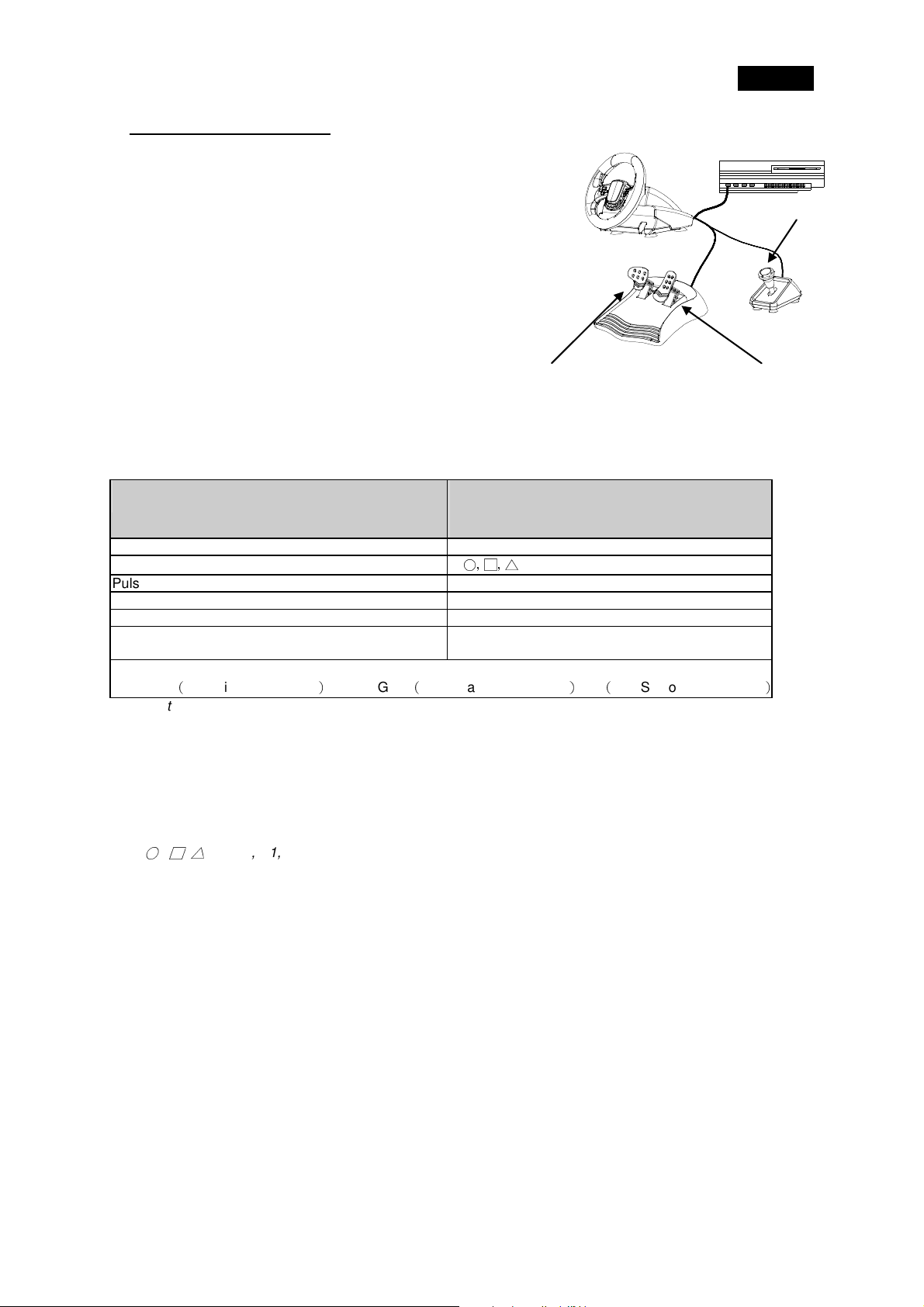
Italiano
Installazione per PlayStation 3
riconoscera’ che e’ stato collegato con un
dalita’ PlayStation 3
a. Accendere il Playstation 3 e collegare il cavo USB del TW6
sul PlayStation 3.
b. TwinWheel 900FF
PlayStation 3 e l’indicatore LED della mo
si accendera’ automaticamente.
c. Quando ultimate la connessione, vi sara’ possible giocare a
qualsiasi gioco.
d. La funzione del game controller dipende dal game software
che state utilizzando.
Importante: La caratteristica force feedback funziona
solamente con sistemi PC.
5 Operazione e funzione
Pulsante Base per impostazione funzioni
Esistono 13 pulsanti in funzione incorporati sul TwinWheel 900FF, ed ogni pulsante ha una funzione diversa a
secondo del vostro game software.
PC
PPllaayySSttaattiioonn33
PlayStation3
Acceleration Brake
Shifter
D-Pad a otto direzioni D-Pad a otto direzioni
Pulsante 1, 2, 3, 4
Pulsante 5, 6, 7, 8, 11, 12 L1, R1, L2, R2, L3, R3
Pulsante 9, 10 Seleziona, Start
Pulsante Turbo Pulsante Turbo
Pulsante MODALITA’ (DIGITALE/ANALOGICA
pulsante cambio modalita’)
Indicatore LED
DIGITALE(Modalita’ PC-Digitale)/ANALOGICA(Modalita’ PC-Analogica)/ PS(PlayStation 3 Modalita’
Nota: Sotto il sistema PC,il pulsante “MODALITA’” puo’ essere premuto per cambiare tra le modalita’ DIGITALE o
ANALOGICA. Sotto PlayStation 3 console, il pulsante “MODALITA’ sara’ per la funzione “pulsante PS ”.
6. Impostazione funzione TURBO
In alcuni giochi, potreste avere bisogno della funzione Turbo, seguire questi passi:
a.
Premere il tasto della funzione “TURBO” e tenerlo premuto. Poi premere il pulsante che si vuole per avviare la
funzione “Turbo”. Rilasciare il tasto della funzione “TURBO”. L’impostazione della funzione del pulsante Turbo
e’ ora completa.
Nota: I seguenti pulsanti possono essere impostati come funzione TURBO:
Χ, ○, □, , △L1, L2, R1, R2, Selezionare, Start, L3, R3
b.
Per rimuovere la funzione TURBO da un pulsante: premere il tasto della funzione “TURBO” e tenerlo premuto;
poi premere il pulsante dal quale si vuole rimuovere la funzione TURBO.
c.
Se si vuole cancellare i pulsanti tutti in una volta utilizzando la funzione TURBO: scollegare il cavo della rotella
e ricollegarlo al sistema PC o PlayStation 3 console, e I pulsanti verranno cancellati e reimpostati.
Note: Quando si preme il pulsante che e’ stato impostato con la funzione Turbo, l’ indicatore LED delle modalita’
lampeggera’. L’ indicatore LED delle modalita’ lampeggera’ a secondo della modalita’ che vi trovate, in PC
(Analogica/Digitale) o in PlayStation 3.
7. TwinWheel 900FF funzione cambio angolazione rotazione del Volante di 900° & 270°.
Il TwinWheel 900 FF ha una funzione di cambio angolazione della rotazione. A secondo dei diversi giochi, potete
regolare l’angolazione della rotazione direttamente seguendo questi passi:
a. La angolazione di rotazione default del volante e’ 900° ed in ° modalita’ 900, il volante puo’ ruotare 2 volte e
1/2.
b. Se avete bisogno di cambiare l’angolazione di rotazione del volante a 270°, premere e tenere premuto il
pulsante “11 (L3)”, poi premere il pulsante “MODALITA’ (PS)” una volta, e l’angolazione di rotazione del
volante cambiera’ in 270°.
c. Se avete bisogno di regolare l’angolazione di rotazione di nuovo su 900°, seguire il passo b di nuovo.
d. Potete ruotare il cambio di angolazione da 900° 270° 900° in qualsiasi momento vi serva.
8. Cambio marce R2/L2 R1/L1 funzione cambio.
Sotto la maggior parte di giochi PlayStation
3, la funzione del cambio marce SU/GIU’ dovrebbe corrispondere
Χ,
○,□,△
PS
2
)
